
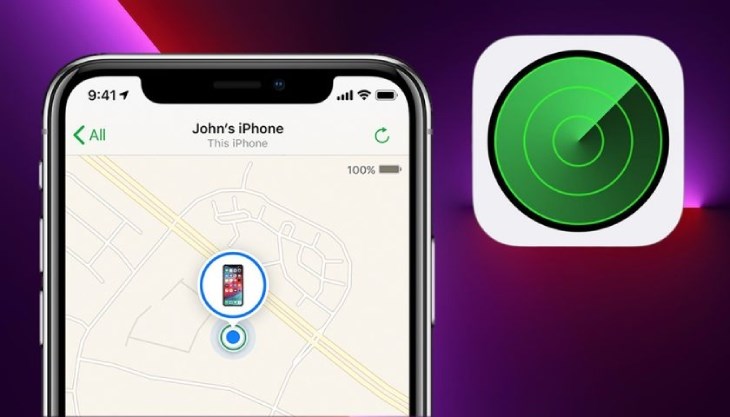
Tính năng định vị tiện lợi cho người dùng tìm lại điện thoại đã mất
Mở ứng dụng Find My iphone -> cho phép truy cập vị trí -> Chọn thiết bị tương ứng muốn chia sẻ -> Chọn mục chia sẻ với bạn bè -> Thêm liên hệ và bấm gửi -> Bật định vị xác nhận hoàn tất.
Bước 1: Để sử dụng tính năng định vị, mở ứng dụng Find My iPhone đã được cài đặt sẵn trên iPhone của bạn.
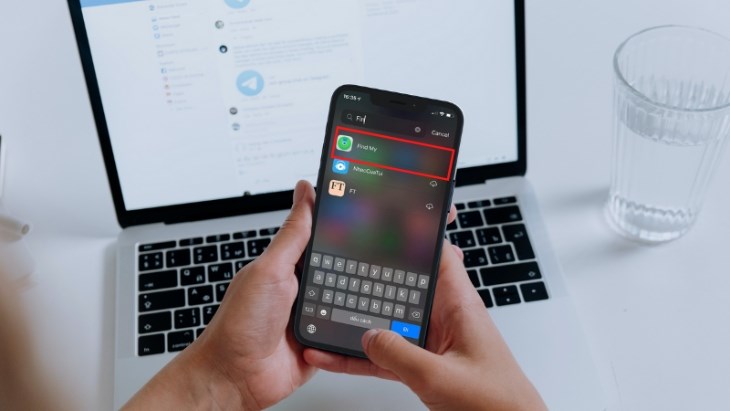
Mở Find My iPhone để bắt đầu cài định vị điện thoại
Bước 2: Để cho phép thiết bị truy cập vị trí của bạn, bạn có thể chọn trong 3 tùy chọn:
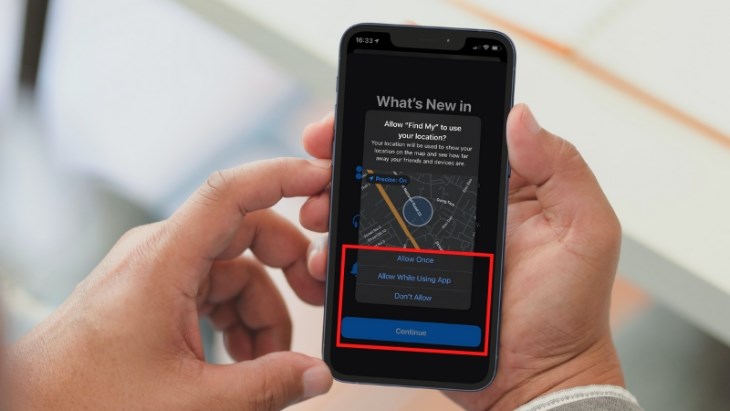
Bạn lựa chọn tùy chọn phù hợp
Bước 3: Bạn chọn thiết bị tương ứng mà bạn muốn định vị, bởi vì mỗi tài khoản iCloud có thể được sử dụng trên nhiều thiết bị khác nhau.
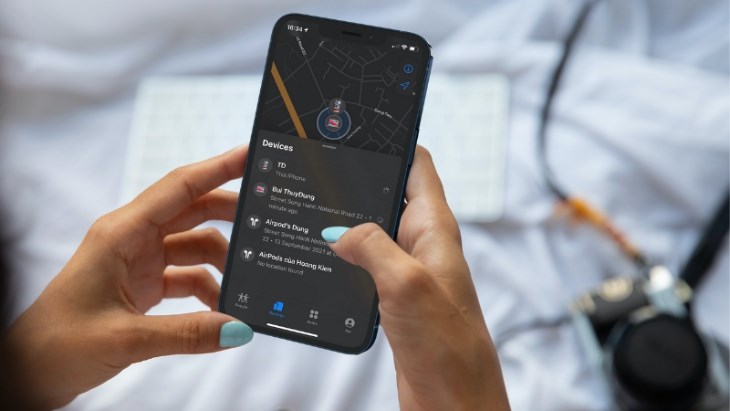
Tìm kiếm thiết bị tương thích
Bước 4: Chọn mục Chia sẻ với bạn bè, sau đó thêm liên hệ cần chia sẻ và lựa chọn cho phép chia sẻ vị trí định vị của thiết bị.
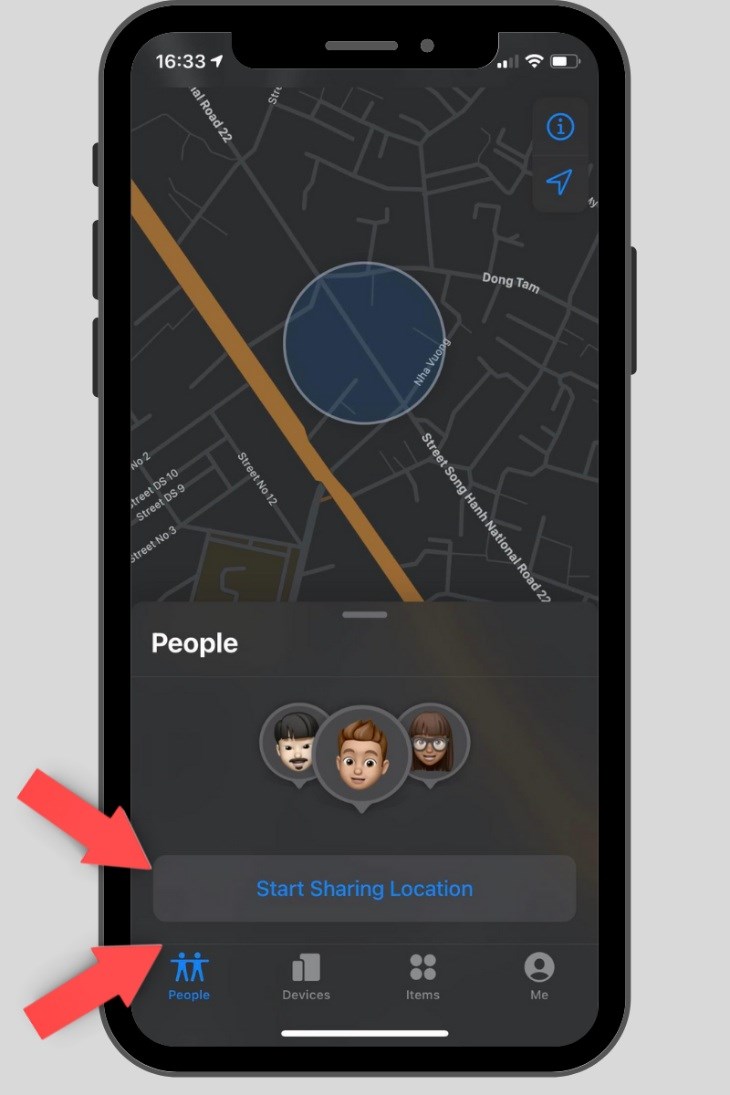
Chia sẽ vị trí điện thoại của bạn với bạn bè
Bước 5: Bạn chỉ cần bật tính năng chia sẻ định vị để hoàn tất quá trình cài đặt.
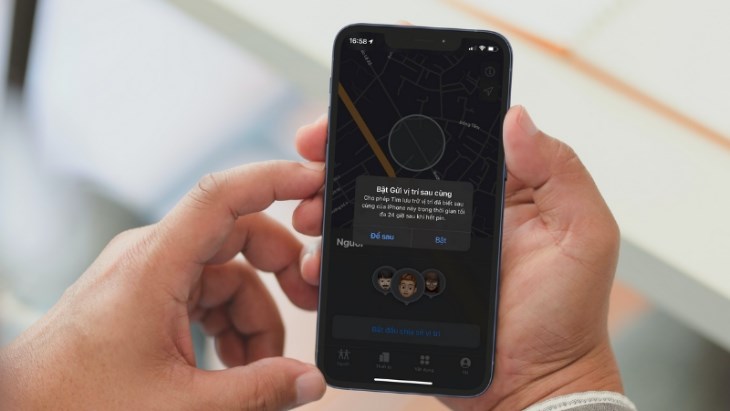
Bạn bật tính năng chia sẻ định vị để hoàn tất cài đặt
Cài đặt -> chọn An toàn và bảo mật -> Quản lý thiết bị -> Bật tính năng Quản trị viên thiết bị -> Đăng nhập và xem định vị tại https://www.google.com/android/find?u=0.
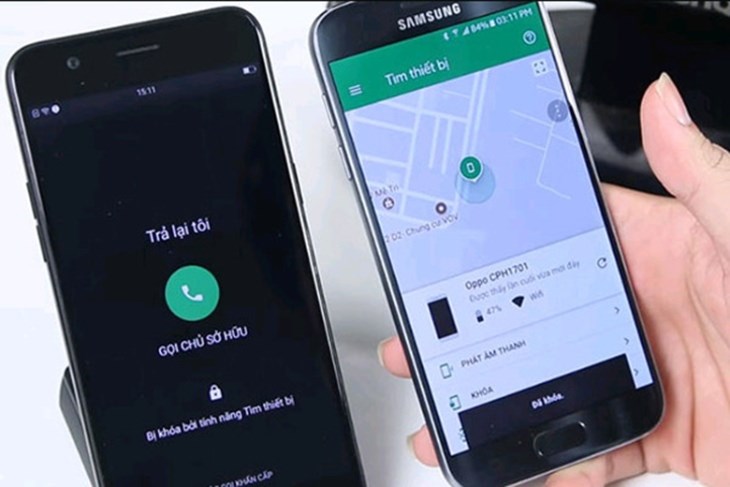
Bạn có thể cài định vị 2 điện thoại Android đơn giản trong phần cài đặt
Bước 1: Để tiến hành, bạn cần truy cập vào phần Cài đặt, sau đó chọn mục An toàn và bảo mật.
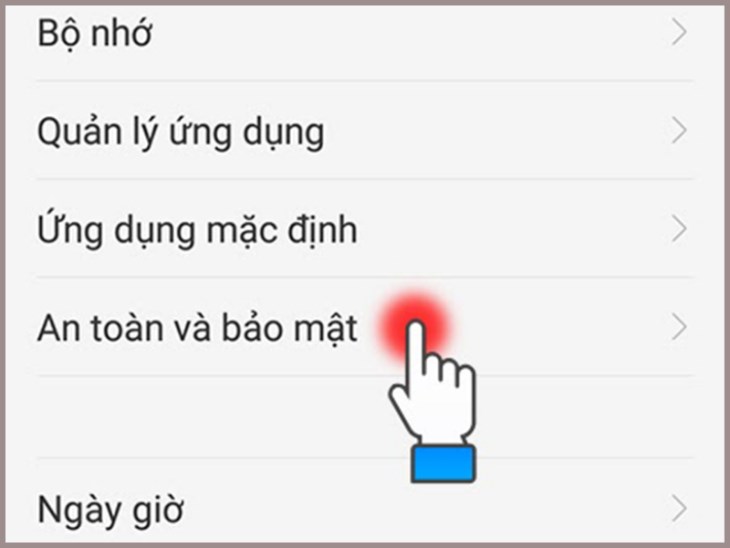
Lựa chọn mục An toàn và bảo mật
Bước 2: Tại mục Quản lý thiết bị, chọn Quản trị viên thiết bị để tiếp tục.
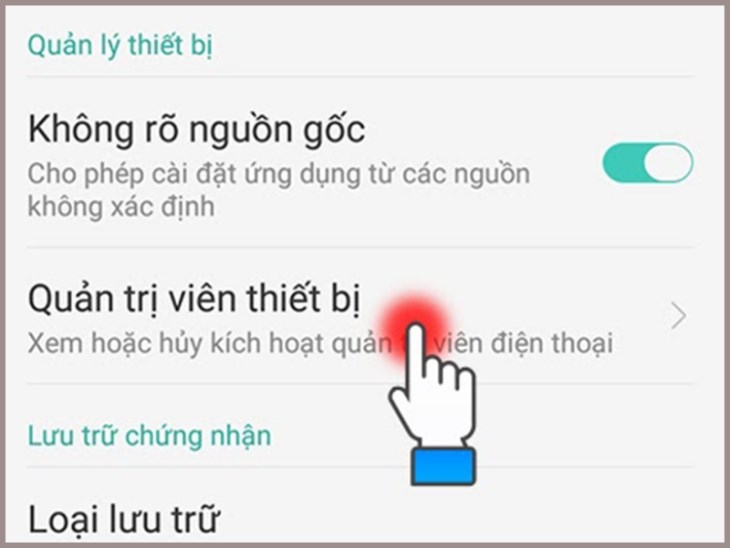
Bạn nhấp vào Quản trị viên thiết bị trong Quản lý thiết bị
Bước 3: Nhấn chọn cho phép thiết bị truy cập GPS tại mục Quản lý thiết bị Android. Khi đó, thiết bị của bạn sẽ được cấu hình để định vị. Bạn có thể sử dụng hai phương pháp sau để xem định vị: Sử dụng trình duyệt web hoặc Ứng dụng Android Device Manager.
Bước 4: Để xem định vị, truy cập vào trang web Google Find My Device và đăng nhập vào tài khoản Google trên thiết bị cần định vị. Quá trình xem định vị sẽ hoàn tất sau đó.
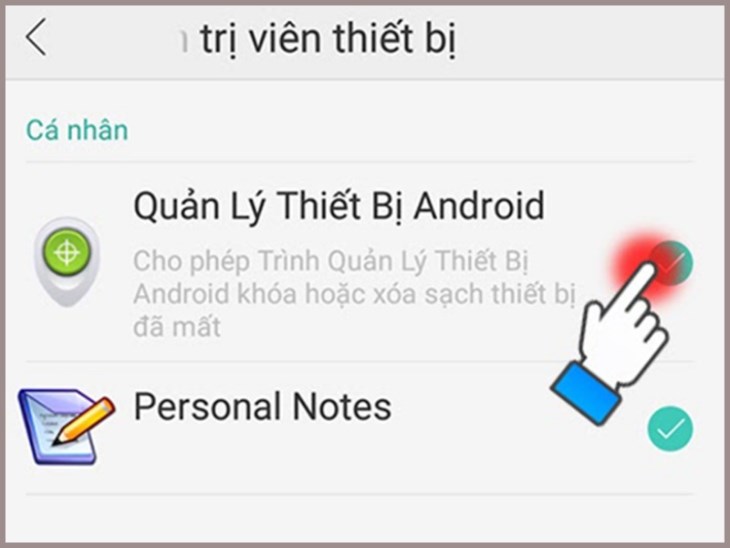
Tích chọn Quản lý thiết bị Android
Tải Google Maps -> Cho phép truy cập vị trí -> Chọn địa điểm hiện tại -> Cài đặt thời gian chia sẻ -> Gửi tin nhắn vị trí muốn chia sẻ.
Bước 1: Tải ứng dụng Google Maps về cả hai thiết bị.
Bước 2: Sau khi cài đặt, mở ứng dụng trên thiết bị của bạn, cho phép ứng dụng truy cập vị trí bằng cách chọn một trong hai chế độ:

Bạn cần lựa chọn quyền truy cập phù hợp cho ứng dụng
Bước 3: Nhấn vào mũi tên màu xanh để xác định vị trí hiện tại, sau đó kéo xuống và chọn Chia sẻ vị trí của bạn.
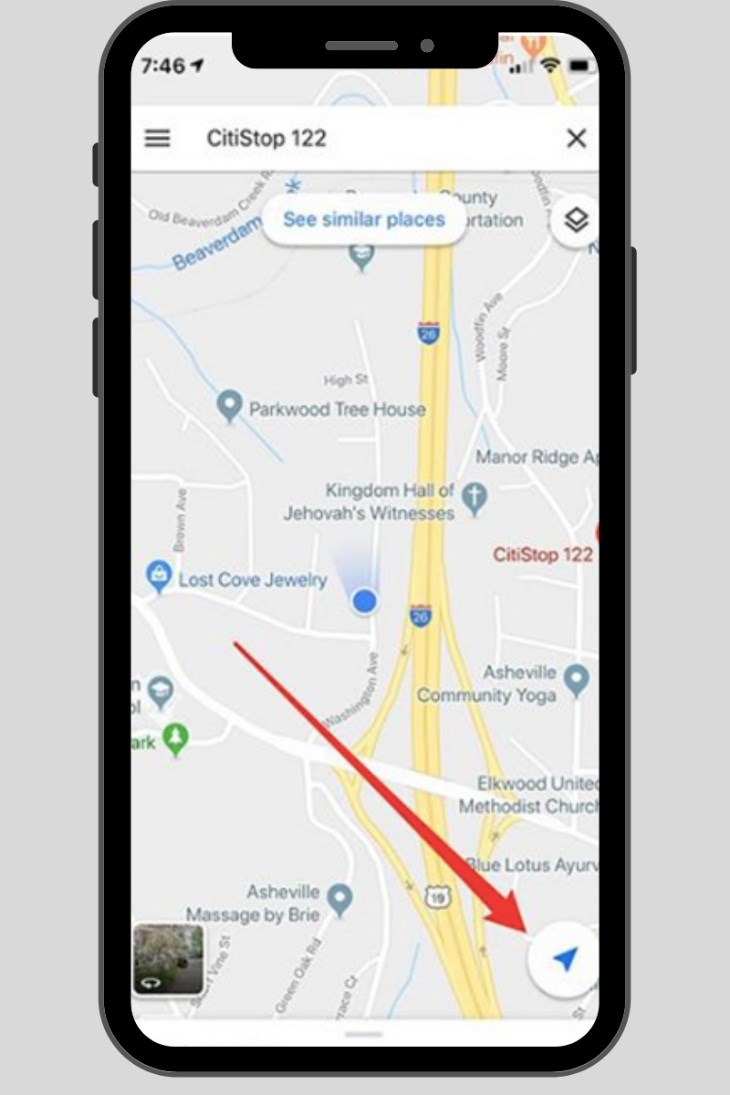
Xác định vị trí hiện tại của bạn bằng cách nhấn vào mũi tên màu xanh
Bước 4: Cài đặt thời gian chia sẻ bằng cách chọn khoảng thời gian muốn chia sẻ vị trí. Việc chia sẻ vị trí giữa bạn và đối tác sẽ được thực hiện trong khoảng thời gian này.
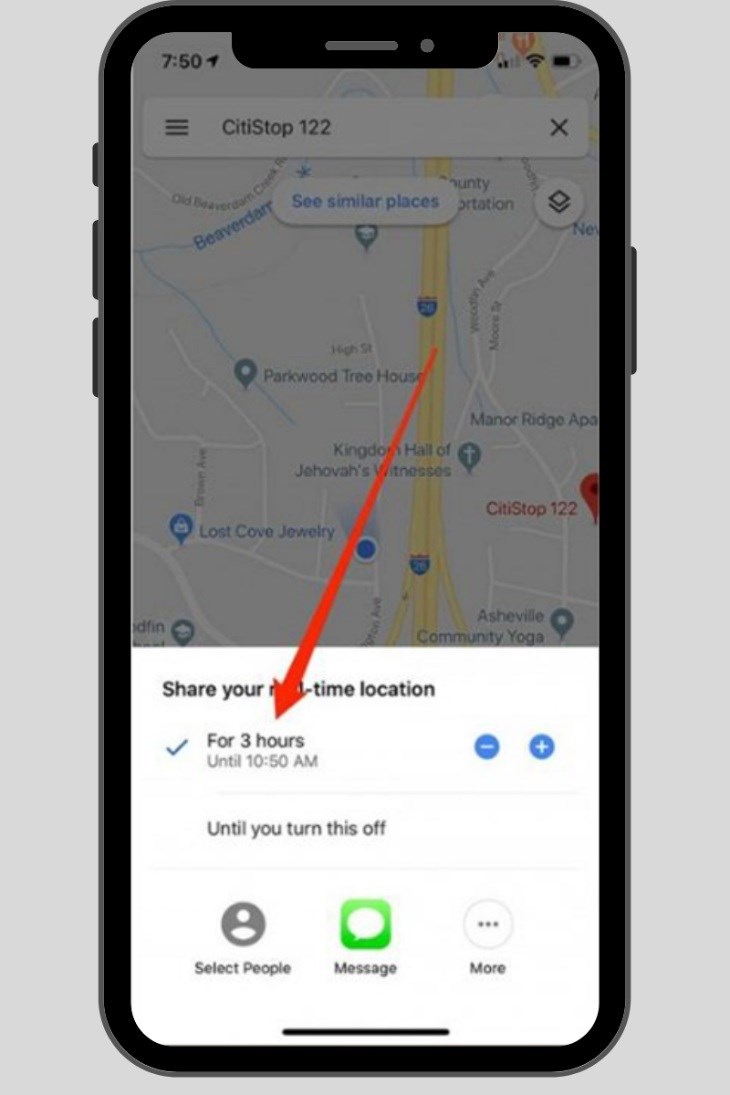
Bạn cần xác định thời gian chia sẻ vị trí phù hợp
Bước 5: Gửi tin nhắn vị trí muốn chia sẻ bằng cách chọn biểu tượng tin nhắn (Message), nhập số điện thoại và bấm gửi. Đối tác của bạn sẽ nhận được một liên kết để xem vị trí của bạn trong khoảng thời gian đã được chọn.
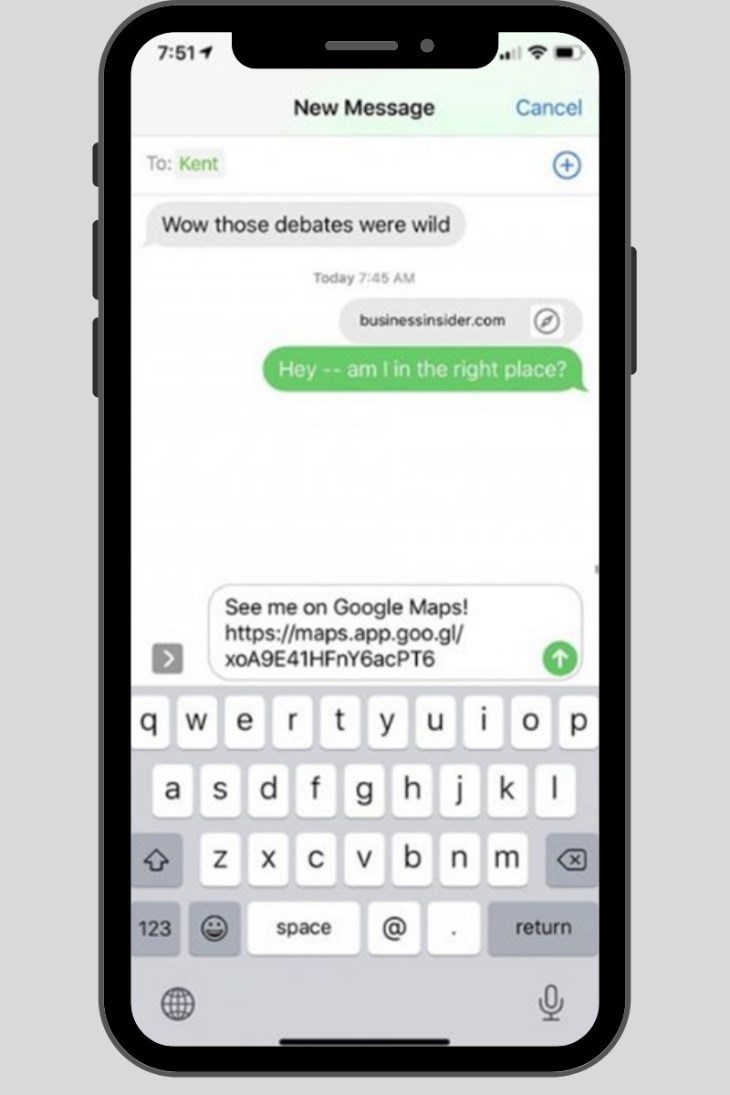
Bạn có thể gửi link chia sẻ vị trí cho bạn bè để thuận tiện theo dõi
Trên đây là cách cài định vị điện thoại cho từng trường hợp khác nhau. Chúc bạn thực hiện thành công!

↑
Đang xử lý... Vui lòng chờ trong giây lát.